
عرض الملفات وتعديلها باستخدام معاينة سريعة على Mac
المعاينة السريعة توفر معاينة سريعة وكاملة الحجم لأي نوع تقريبًا من أنواع الملفات بدون فتح الملف. يمكنك تدوير الصور وقص مقاطع صوت وفيديو واستخدام التوصيف—مباشرةً في نافذة معاينة سريعة.
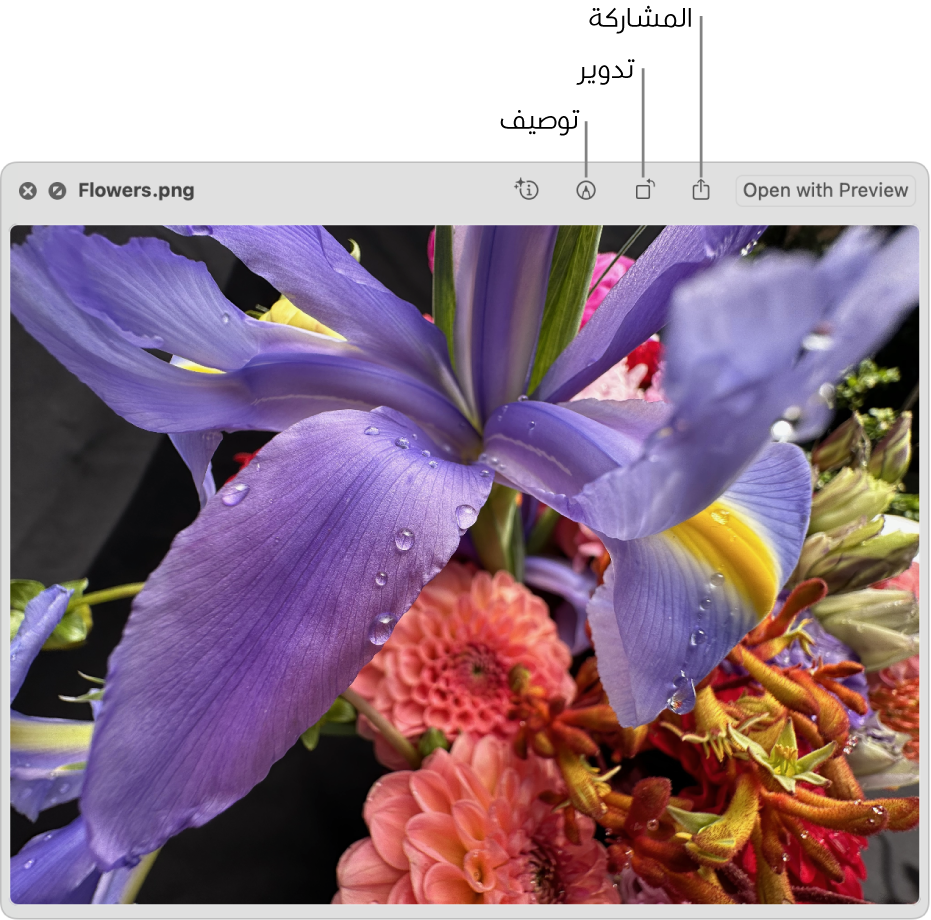
تلميح: استخدم معاينة سريعة للعناصر في نوافذ فايندر وعلى سطح المكتب الخاص بك وفي رسائل البريد الإلكتروني والرسائل وأماكن أخرى.
على Mac، حدد عنصرًا واحدًا أو أكثر، ثم اضغط على مفتاح المسافة.
تفتح نافذة معاينة سريعة. إذا قمت بتحديد عناصر متعددة، فسيظهر آخر عنصر حددته أولاً.
في نافذة المعاينة السريعة، قم بأحد الأمور التالية:
تغيير حجم النافذة: اسحب زوايا النافذة. أو انقر على
 في الزاوية العلوية اليمنى من نافذة معاينة سريعة. لإنهاء وضع ملء الشاشة، حرك المؤشر إلى أسفل الشاشة، ثم انقر على
في الزاوية العلوية اليمنى من نافذة معاينة سريعة. لإنهاء وضع ملء الشاشة، حرك المؤشر إلى أسفل الشاشة، ثم انقر على  .
. تكبير عنصر وتصغيره: اضغط على ⌘-علامة زائد (+) لجعل الصورة أكبر أو على ⌘-علامة ناقص (-) لجعلها أصغر.
تدوير عنصر: انقر على
 أو اضغط مطولًا على مفتاح option، ثم انقر على
أو اضغط مطولًا على مفتاح option، ثم انقر على  . استمر في النقر لاستكمال تدوير العنصر.
. استمر في النقر لاستكمال تدوير العنصر. توصيف عنصر: انقر على
 . انظر توصيف الملفات.
. انظر توصيف الملفات.قص عنصر صوت أو فيديو: انقر على
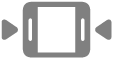 ، ثم اسحب المقابض الصفراء في شريط القص. لاختبار التغييرات الخاصة بك، انقر على
، ثم اسحب المقابض الصفراء في شريط القص. لاختبار التغييرات الخاصة بك، انقر على  . للبدء من جديد، انقر على إرجاع. عندما تكون مستعدًا لحفظ التغييرات الخاصة بك، انقر على تم، ثم اختر لاستبدال الملف الأصلي أو لإنشاء واحد جديد.
. للبدء من جديد، انقر على إرجاع. عندما تكون مستعدًا لحفظ التغييرات الخاصة بك، انقر على تم، ثم اختر لاستبدال الملف الأصلي أو لإنشاء واحد جديد.استعراض العناصر (إذا قمت بتحديد عناصر متعددة): انقر على السهمين بالقرب من الزاوية العلوية اليمنى للنافذة أو اضغط على مفتاح سهم لليسار أو سهم لليمين. في وضع ملء الشاشة، انقر على
 لعرض العناصر كشرائح عرض.
لعرض العناصر كشرائح عرض.إظهار العناصر في شبكة (إذا قمت بتحديد عناصر متعددة): انقر على
 أو اضغط على command-⮑.
أو اضغط على command-⮑.فتح العنصر: انقر على الفتح مع [التطبيق].
مشاركة عنصر: انقر على
 ، ثم اختر كيفية مشاركة العنصر.
، ثم اختر كيفية مشاركة العنصر.نسخ موضوع عنصر: إذا كان العنصر لقطة شاشة أو صورة، يمكنك عزل موضوع الصورة عن الخلفية. اضغط على ⌃ مع النقر على الصورة، ثم اختر نسخ الموضوع. يمكنك الآن لصق الموضوع في مستند أو بريد إلكتروني أو رسالة نصية أو ملاحظة.
عند الانتهاء، اضغط على مفتاح المسافة أو انقر على
 لإغلاق نافذة معاينة سريعة.
لإغلاق نافذة معاينة سريعة.
عندما تفتح صورة حية في نافذة معاينة سريعة، يتم تشغيل جزء الفيديو الموجود بالصورة تلقائيًا. لعرضها مرة أخرى، اضغط على صورة حية في الجانب الأيسر السفلي من الصورة.